학생 등록하기
클래스와 과제를 생성하고 나면 강사나 학생이 보고서 제출 및 Turnitin 사용을 시작할 수 있습니다. 보고서를 제출하려는 강사의 경우 다음 섹션인 보고서 제출로 건너뛰십시오.
학생 등록
학생이 보고서를 제출하려면 학생을 클래스에 등록해야 합니다. 학생은 클래스 ID 번호 및 클래스 등록 패스워드를 사용해 사용자 프로파일을 생성하여 자가 등록을 할 수 있습니다. 강사는 학생을 한 명씩 클래스에 등록하거나 이메일 및 학생 이름 목록을 업로드하여 여러 학생을 등록할 수 있습니다.
학생을 클래스에 직접 추가하는 경우 클래스에 추가된 각 학생에게 자동으로 이메일이 전송되며, 패스워드를 생성하는 방법에 대한 지침이 제공됩니다. 학생을 추가할 때 입력한 이메일 주소가 올바르지 않으면 학생은 이메일을 수신할 수 없습니다. 따라서 올바른 이메일 주소가 없는 학생은 클래스 ID 및 등록 패스워드를 사용하여 직접 등록을 해야 합니다.
학생의 자가 등록 허용
Turnitin 클래스에 자가 등록하는 학생에게는 숫자로 된 클래스 ID와 대소문자를 구분하는 클래스 등록 패스워드가 있어야 합니다. 이 정보를 보유하고 있는 학생 사용자에게는 Turnitin에서 클래스에 액세스할 수 있는 권한이 제공됩니다. 해당하는 학생만 클래스에 등록하도록 하려면 공개적으로 액세스할 수 있는 웹 사이트에 클래스 ID와 패스워드를 게시하지 마십시오.
1. 클래스 ID 및 등록 패스워드를 확인하려면 Turnitin 강사 홈페이지의 통계 열 아래에서 클래스 이름 옆의 통계 아이콘을 클릭합니다.
2. 클래스 ID 및 등록 패스워드가 클래스 통계의 일부분으로 표시됩니다.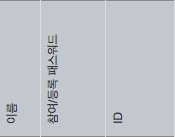
필요한 경우 등록 패스워드를 변경하여 학생 등록 문제의 원인이 될 수 있는 실수로 잘못 입력한 대소문자나 공백을 제거할 수 있습니다. 또한 학생 등록이 완료된 후에 등록 패스워드를 변경하면 패스워드를 잊어버린 학생이 여러 번 등록을 하여 혼란을 유발하는 상황도 방지할 수 있습니다.
등록 패스워드를 변경하려면 Turnitin 강사 홈페이지에서 클래스의 편집 아이콘을 클릭합니다. 등록 패스워드를 업데이트하고 제출을 클릭하여 변경 사항을 저장합니다.
단계별 학생 중심 지침 또는 학생 자가 등록 정보는 Turnitin 학생 사용자 매뉴얼, 학생 빠른 시작 가이드 또는 학생 교육 훈련용 비디오를 참조하십시오.
학생 수동 등록
강사는 클래스에 학생을 개별적으로 추가할 수 있습니다. 이렇게 하려면 사용자의 이름, 성 및 이메일 주소를 입력해야 합니다. 클래스에 추가된 학생에게는 환영 이메일이 전송됩니다.
입력한 이메일 주소가 Turnitin의 사용자 프로필에 이미 있으면 사용자 환경 이메일에는 해당 사용자가 클래스에 학생으로 추가되었다는 정보만 포함됩니다.
강사가 입력한 이메일 주소가 이전에 Turnitin 프로필을 생성하는 데 사용된 적이 없다면 신규 사용자 환영 이메일이 전송됩니다. 학생에게는 Turnitin에 로그인하여 사용자 프로필을 완성하기 위한 임시 패스워드가 제공됩니다.
1. 클래스 홈페이지에서 학생 탭을 클릭하여 클래스의 학생 목록을 엽니다.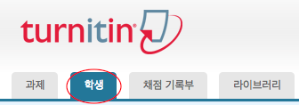
2. 학생 추가 버튼을 클릭합니다.
3. 필수 정보(학생 이름, 성, 이메일 주소)를 입력합니다.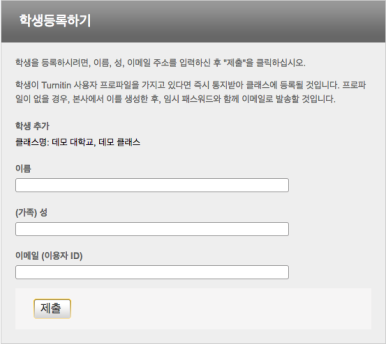
4. 제출을 클릭하여 학생을 등록합니다. 환영 이메일이 사용자에게 전송됩니다
목록에서 사용자 등록
코스에 추가할 학생 목록을 업로드할 수 있습니다. 학생 목록의 입력사항 수는 100개 이하여야 합니다. 규모가 큰 클래스의 경우 여러 목록으로 구분하여 각 목록을 개별적으로 업로드할 수 있습니다.
목록의 유형은 Microsoft Word, Microsoft Excel 또는 일반 텍스트(.txt) 파일이어야 합니다. 각 학생의 이름, 성 및 이메일 주소를 입력해야 합니다. 이때 다음과 같은 서식을 사용해야 합니다.
-
Microsoft Word 또는 일반 텍스트: John,Doe,johndoe@schoolname.edu
-
Microsoft Excel:
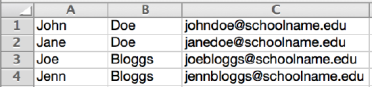
학생 목록을 사용할 수 있게 되면 클래스의 학생 페이지에서 목록을 업로드할 수 있습니다.
1. 클래스 홈페이지에서 학생 탭을 클릭합니다.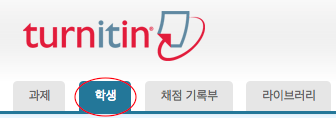
2. 학생목록 업로드하기 버튼을 클릭합니다.
3. 파일 선택 버튼을 클릭하고 컴퓨터에서 학생 목록이 포함된 파일을 찾습니다.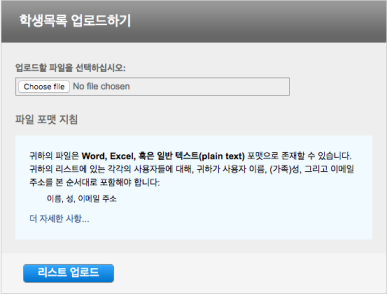
4. 제출을 클릭하여 학생 목록 파일을 업로드합니다.
5. 학생 목록이 표시됩니다. 표시된 목록에서 오류를 확인합니다. 이 목록을 제출하려면 예, 제출하기를 클릭합니다. 오류가 발견되거나 잘못된 파일을 선택한 경우에는 아니오, 돌아가기를 선택하고 필요한 사항을 변경하거나 3단계에서 다른 파일을 선택합니다.
6. 예, 제출하기를 선택하면 최종 화면에 새로 등록된 학생 사용자 목록이 표시됩니다. 클래스 학생 페이지로 돌아가려면 오른쪽 위에 있는 학생으로 돌아가기 링크를 클릭합니다.
등록 이메일
학생이 클래스에 추가되는 즉시 확인 이메일이 입력한 이메일 주소로 전송됩니다. 학생에게 기존 사용자 프로필이 있으면 확인 이메일에는 새 클래스 등록 알림만 포함됩니다. 사용한 이메일 주소가 Turnitin 시스템의 기존 학생 사용자의 이메일 주소가 아닌 경우에는 학생이 확인 이메일을 통해 패스워드를 변경할 수 있습니다.
로그인한 적이 없는 신규 학생 사용자 프로필의 경우 학생 목록 페이지의 학생 이름 왼쪽에 있는 등록일이 분홍색으로 강조 표시됩니다.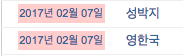
신규 사용자 등록 이메일 재발송
Turnitin에 아직 로그인하지 않은 학생 사용자에게 환영 이메일을 재발송할 수 있습니다. 학생이 사용자 프로필에 처음 사용했던 이메일 주소에 더 이상 액세스할 수 없는 경우에는 이메일 주소 또는 이름 정보를 변경하여 잘못된 정보를 수정할 수도 있습니다.
등록 이메일을 받지 않은 학생은 스팸 메일 또는 기타 메일 필터(예: 이메일 계정의 자녀 보호 필터)를 확인해야 하며, 환영 이메일을 재발송하기 전에 noreply@turnitin.com 및 helpdesk@turnitin.com에서 이메일을 받을 수 있음을 확인해야 합니다.
한 번 이상 Turnitin에 로그인한 학생 사용자는 이 정보를 직접 재설정할 수 없으며 Turnitin 홈페이지의 패스워드를 잊으셨습니까? 링크를 사용해야 합니다.
환영 이메일을 재발송하는 방법
클래스의 학생 목록 페이지에서 환영 이메일을 재발송할 수 있습니다. 학생 페이지로 이동하려면 클래스 이름을 클릭한 다음 과제 목록 위의 회색 학생 탭을 클릭합니다.
학생 페이지에서 로그인한 적이 없으며 사용자 프로필의 정보를 완성한 학생의 경우 학생 이름 왼쪽의 등록됨 열에 있는 날짜가 분홍색으로 강조 표시됩니다.
활성화 이메일을 재발송하려면 학생 이름 왼쪽의 분홍색으로 강조 표시된 날짜를 클릭합니다.
사용자 정보를 확인하고 이 정보를 필요한 대로 변경합니다.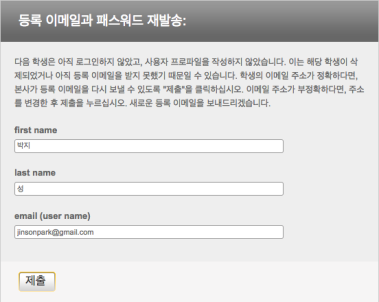
신규 사용자 확인 및 환영 이메일을 보내려면 제출을 클릭합니다. 그러면 임시 패스워드가 포함된 환영 이메일의 새 복사본이 발송됩니다.
 This work is licensed under a Creative Commons Attribution-NonCommercial 4.0 International License
This work is licensed under a Creative Commons Attribution-NonCommercial 4.0 International License